Lo que necesitas preparar:
- Una computadora (Windows o macOS)
- Tus materiales en video
- El editor de video Filmora
Graba el video
Como primer paso, necesitas grabar tu video presentando al personaje principal que estará realizando el efecto de Doctor Strange. Puedes usar un fondo de pantalla verde o negro para realizar las acciones del Doctor Strange. Asegúrate también de tener una luz LED roja ya que así mejoraras la apariencia final del video.

Instala y lanza Filmora
Ve al sitio web de Filmora y descarga el software desde los enlaces. Puedes seleccionar la configuración por defecto para la instalación y luego lanzar el programa una vez que la instalación haya concluido. Asegúrate de ir al Editor de video desde la pantalla de inicio tal cual se muestra aquí:

Importa el video de pantalla verde
Ahora que estás dentro de la interfaz de usuario del programa, puedes importar el video en pantalla verde que has grabado con anterioridad para el efecto. Pulsa el botón Importar, luego elige y añade el video desde tu computadora. Tras eso, arrastra el video hasta la línea de tiempo.
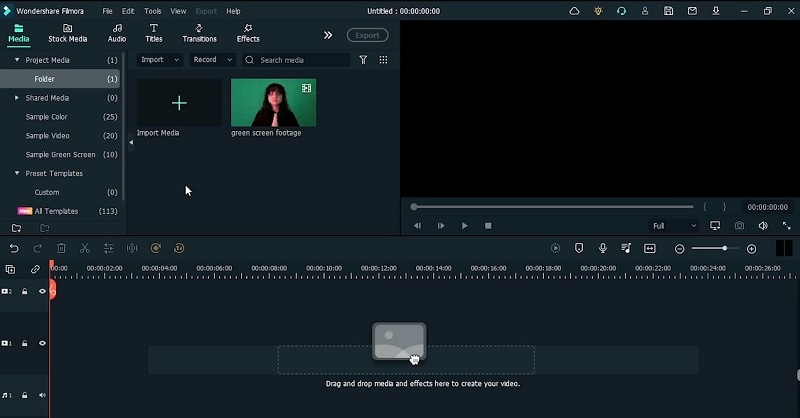
Usa Pantalla verde
Mientras tu archivo está en la línea de tiempo, dirígete a Pantalla verde para remover el fondo verde de tu grabación. En la sección de Pantalla verde, elige el color y trabaja con ellos hasta que hayas aislado por completo el justo, tal y como se muestra a continuación: Obtendrás el video con un fondo realmente obscuro.
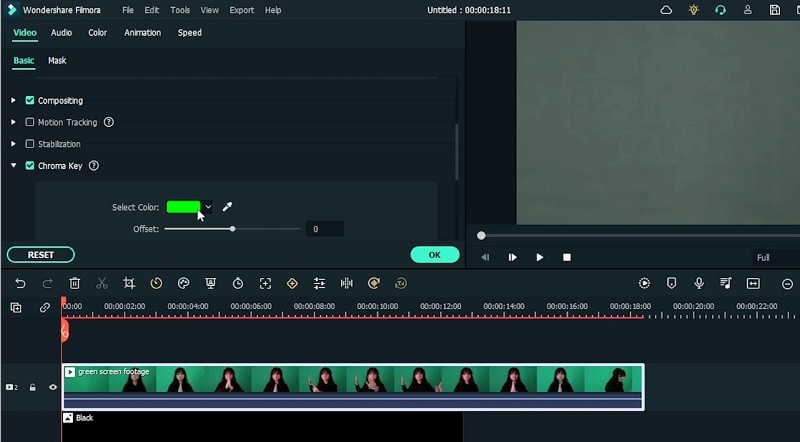
Divide los clips de acción
Ahora, pon la vista previa del metraje de video y pasa el cursor (sin hacer clic) sobre las diferentes acciones dentro de la línea de tiempo. Una vez que encuentres el fotograma donde puedes aislar el clip del resto del video, presiona el ícono Dividir en dicho punto. Esto dividirá tu video. Repite el proceso para diferentes escenas de tu video principal.
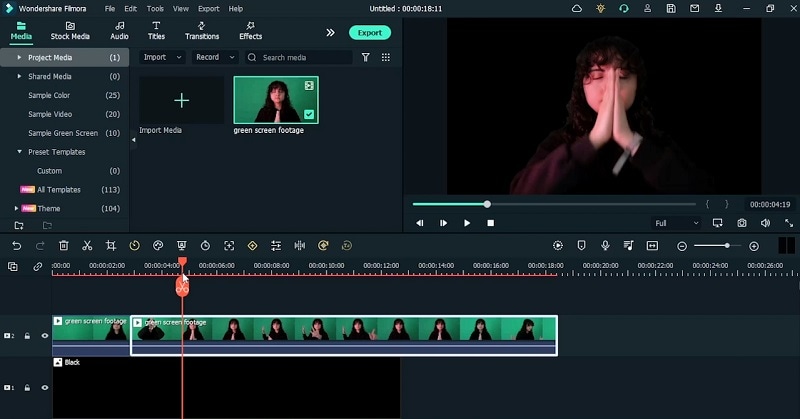
Añade transición entre Clips
Ya que has aislado tus clips, ahora es momento de añadir algo épico a los mismos. Ve al menú de Transiciones en la parte superior y selecciona tu transición favorita de la lista, pon la Vista Previa de la transición y luego arrastrala entre los clips de acción dentro de la línea de tiempo. Esto provocará que tus clips se junten de una forma superclásica.
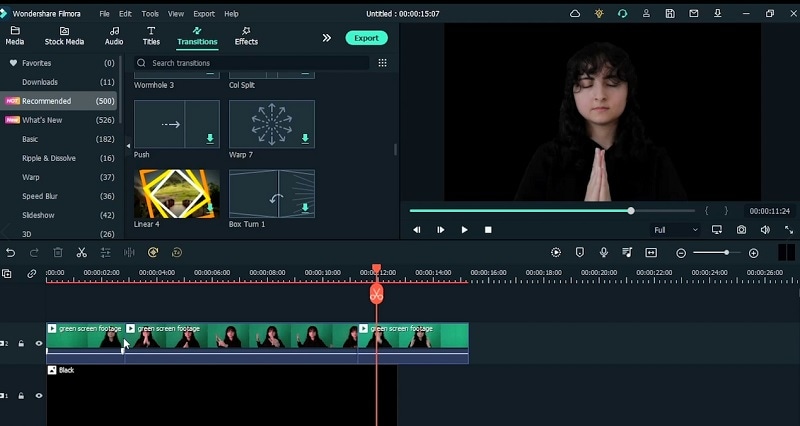
Añade efectos
Para el paso siguiente, no olvides agregar algunos efectos emotivos a tu video. Para conseguirlo, ve al menú Efectos y elige el efecto que encuentres atractivo para este efecto de video de Doctor Strange. Necesitas usar el efecto Eye (ojo) en los ojos del personaje y también algún efecto Superhéroes para un mejor efecto de video.
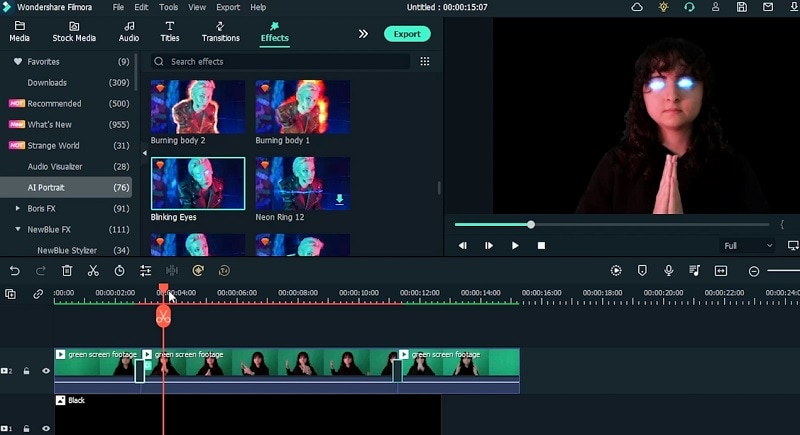
Habilita el seguimiento de movimiento
Después de eso, puedes habilitar la "Seguimiento de movimiento" en la mano del personaje que se está moviendo para seguir sus movimientos de la mano automáticamente. Para eso, haz doble clic en el video, ve a Seguimiento de movimiento y pulsa en "Comenzar a seguir". Esto comenzará a seguir el movimiento de la mano de tu personaje de video.
Añade fotogramas clave de animación
Puedes agregar animación para suavizar el movimiento del fotograma. Añade el primer fotograma clave en el fotograma de inicio y luego añádelo según corresponda a los siguientes fotogramas.
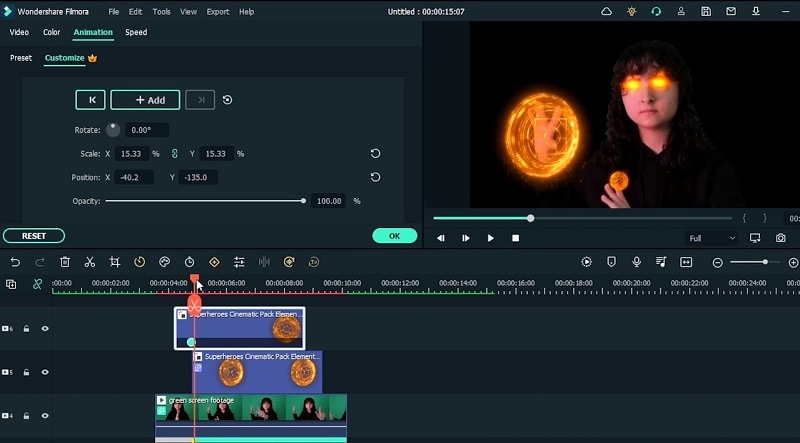
Añade filtros de retrato por IA
Ahora, ve a la sección de Retrato IA del menú de Efectos para incluir algunos filtros atractivos dentro del video. Puedes realizar algo de etalonaje haciendo doble clic en el filtro de elemento Oscuro. También puedes usar el efecto Difuminación de color a partir de la lista, como se muestra aquí:
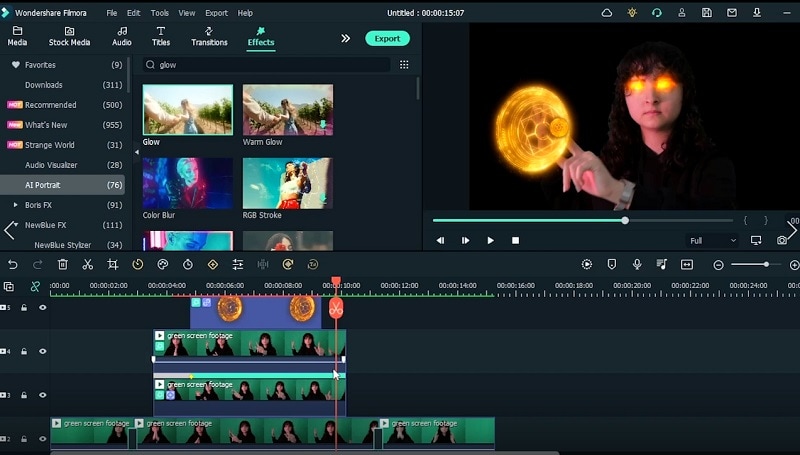
Añade más transiciones y exporta
Finalmente, agrega algunas transiciones posteriores para un efecto Glitch y luego expórtalo a tu plataforma favorita. Puedes guardarlo en tu computadora después de haber realizado una vista previa detallada del efecto final para video de Doctor Strange.
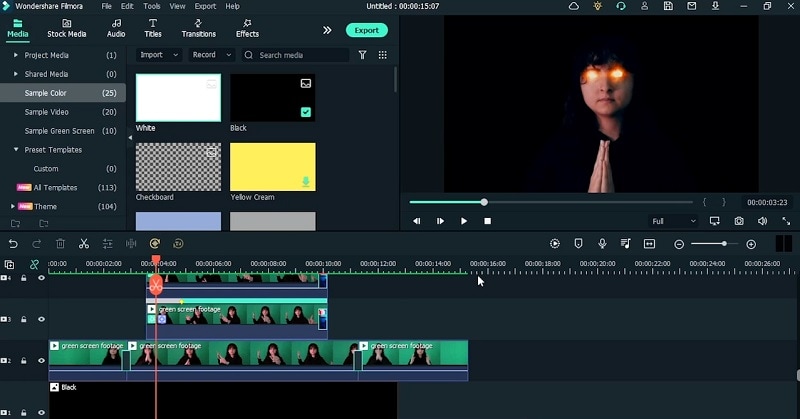
Para todos los fans de Marvel allá afuera, esta guía contará con lo necesario para volverse viral. Crea este efecto siguiendo simplemente la guía aquí arriba: Descarga el software que te brindará un fácil abordaje al momento de crear el efecto de Doctor Strange.



